時間:2016-09-06 來源:互聯網 瀏覽量:
今天要給大家介紹的是這篇win7運行卡怎麼解決?當我們開啟計算機卡了半天才進入到桌麵,一定那你很不爽吧,那麼如何提升開機的速度,提高電腦運行的流暢度呢?下麵我將給大家具體介紹一下win7運行不流暢的解決方法。
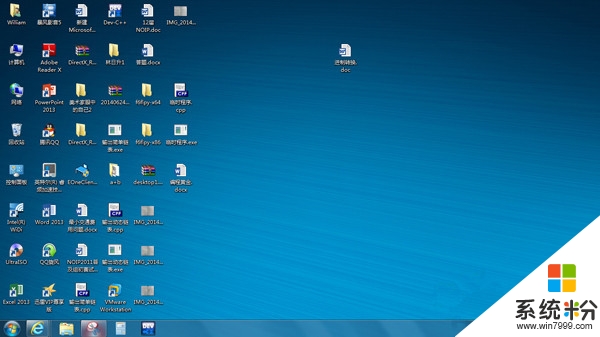
win7運行不流暢的解決方法:
一、及時清理係統臨時文件
在Win7係統的使用過程中,長時間使用後,係統會產生大量的臨時文件,垃圾文件,日誌文件等,更新備份,驅動備份等一些對我們無用卻又拖累係統的文件,一般來說普通用戶很難找到臨時文件、垃圾文件所在的文件夾,所以小編推薦大家還是使用360、或電腦管家之類的程序對係統進行清理。
二、及時清理啟動項
當我們在Win7係統下安裝了很多應用,由於很多應用程序都是默認設置開機啟動,所以在我們使用Win7係統一段時間後,我們有必要對一些無用的開機啟動項進行清除,在Win7係統中有一個非常好用的工具,Msconfig(係統配置程序),在開始菜單搜索框中輸入“ msconfig” 回車打開係統配置程序後,我們在啟動項裏就可以很直觀的看到所有啟動項,我們隻需要把你不需要的軟件啟動項取消勾選即可,然後確定。當然現在的安全工具功能強大,完全可以勝任這樣的操作。
三、刪除不用的應用程序
在使用Win7係統的過程就是一個不段安裝軟件和使用軟件的過程,可能你有時隻顧的上去安裝他,等用不到的時候你也不會去卸載他,還有有些用戶根本不懂得如何去卸載,那麼等軟件越來越多的占據你的係統的時候,係統也會變的比之前更加的卡頓,當然其中有很多軟件應用還在後台運行並駐留在了係統內存中,所以如果你覺的很多軟件你很久沒用它了,那麼就把它請出你的係統吧,
在Win7係統裏,打開控製麵板,然後打開“程序和功能”,我們可以很直觀的看到都安裝了哪些應用,右鍵點擊要卸載的程序,選擇卸載即可。
四、長時間使用後對磁盤進行碎片整理
這個古老的功能從Windows誕生不久後就有的功能,很我用戶根本不會去使用它,該功能可以將長時間使用後的磁盤碎片重新整理,從而讓硬件在讀取數據的時候變的快速,我們要知道隻要在使用係統,那麼就必然有磁盤碎片產生,有的朋友可能覺的碎片整理已經沒什麼用了,不過小編本著存在即是有它一定的功能,所以磁盤整理還是有些用處的,不然微軟早就把他從我們的係統中剔除了,
整理方法:右鍵點擊C盤,切換到【工具】選項卡,點【立即進行碎片整理】,係統會自動對該磁盤進行整理,視碎片多少整理的時間也不一樣,不過我們可以好好的先喝一口茶先。
五、安裝應用程序注意事項
這點小編不得不說,現在的軟件推廣演的愈演愈烈,不知道朋友們有沒有發現,90%的軟件在我們安裝的時候都會有很多打勾的選項,除了“我同意”,那麼這些就是軟件推廣的方式了,如果你沒有取消那些選項,當你安裝了一款軟件的時候,不知不覺中又多安裝了3-4款軟件,有瀏覽器啦,視頻軟件、全安軟件,多不勝數,當然很多用戶根本就不知道是什麼時候安裝的。莫名奇妙的多了那麼多應用,當裝很多的應用,最直接的一個現像就是拖慢係統速度。特別是當你安裝了數款安全軟件的時候,幾款安全軟件爭搶控製權,這是戰場啊。
當然還不算很多網頁上莫名奇妙的推廣軟件,網民們可要步步小心了。
六、安裝軟件及下載的應用不要放在C盤
這個是大家都知道的一點,不過操作起來因人而異了,主要就是大家在下載的時候對下載工具要進行一個設置,將默認下載目錄指向係統盤外的分區,當然安裝軟件也一樣,你應該不會想知道C盤被放滿時係統會怎麼樣吧。
win7運行卡怎麼解決?就介紹完了,隻要在Win7係統的日常使用過程中稍加注意並及時維護,那麼你也一樣可以保持較快的係統運行速度了。